გეხმარებათ ინტერნეტში უფრო სწრაფად გადაადგილებაში.
- Microsoft Edge-ს აქვს ვებ აპში ინსტალაციის ფუნქცია.
- ფუნქცია ძალიან სასარგებლოა თქვენი კავშირის შესანარჩუნებლად.
- შეგიძლიათ გადარქმევა ამ მარტივი ნაბიჯებით.

თქვენ იმსახურებთ უკეთეს ბრაუზერს! 350 მილიონი ადამიანი ყოველდღიურად იყენებს Opera-ს, ნავიგაციის სრულფასოვან გამოცდილებას, რომელიც მოყვება სხვადასხვა ჩაშენებულ პაკეტებს, რესურსების გაძლიერებულ მოხმარებას და დიდ დიზაინს.აი, რისი გაკეთება შეუძლია ოპერას:
- მარტივი მიგრაცია: გამოიყენეთ ოპერის ასისტენტი გასასვლელი მონაცემების გადასატანად, როგორიცაა სანიშნეები, პაროლები და ა.შ.
- რესურსების გამოყენების ოპტიმიზაცია: თქვენი ოპერატიული მეხსიერება უფრო ეფექტურად გამოიყენება, ვიდრე Chrome-ს
- გაძლიერებული კონფიდენციალურობა: უფასო და შეუზღუდავი VPN ინტეგრირებული
- რეკლამის გარეშე: ჩაშენებული რეკლამის ბლოკერი აჩქარებს გვერდების ჩატვირთვას და იცავს მონაცემთა მოპოვებისგან
- ჩამოტვირთეთ Opera
Microsoft Edge შეიძლება არ იყოს ნომერ პირველი ყველაზე პოპულარული ბრაუზერი, მაგრამ ის ნამდვილად ეხმარება ბევრ ადამიანს ინტერნეტის დათვალიერებაში. არა მხოლოდ ატარებს ტიტულს
ერთადერთი ბრაუზერი, რომელსაც აქვს AI-ით აღჭურვილი საძიებო სისტემა, მაგრამ ის ასევე საშუალებას გაძლევთ შექმნათ მარტივი ვებ აპი ნებისმიერ ვებსაიტზე, რომელიც გსურთ, Edge-ის თავაზიანობით.შეიძლება ბევრისთვის ეს არ ჩანდეს დიდ საქმედ, მაგრამ ის დაგეხმარებათ უკეთესად შეასრულოთ რამდენიმე დავალება. შეგიძლიათ ნებისმიერი ვებსაიტი გადაიყვანოთ აპად, შემდეგ კი დესკტოპზე განათავსოთ მალსახმობი. ამით თქვენ ყოველთვის შეგიძლიათ დაბრუნდეთ ამ საიტზე მხოლოდ ერთი მარტივი დაწკაპუნებით.
თუმცა, ეს ვებსაიტები ავტომატურად შეიყვანება, როგორც მათ უწოდებენ სისტემას, მაგრამ არც ისე რთულია, თუ გსურთ მათი სახელის გადარქმევა.
წაიკითხეთ, რათა გაიგოთ, თუ როგორ შეგიძლიათ გადარქმევა ამ ვებ აპებს Edge-ზე.
H2 როგორ გადავარქვათ ვებ აპების სახელი Edge-ზე.
1, როდესაც თქვენი Edge ბრაუზერი ღიაა, აკრიფეთ edge://apps/all საძიებო ზოლში, შემდეგ დააჭირეთ Enter.
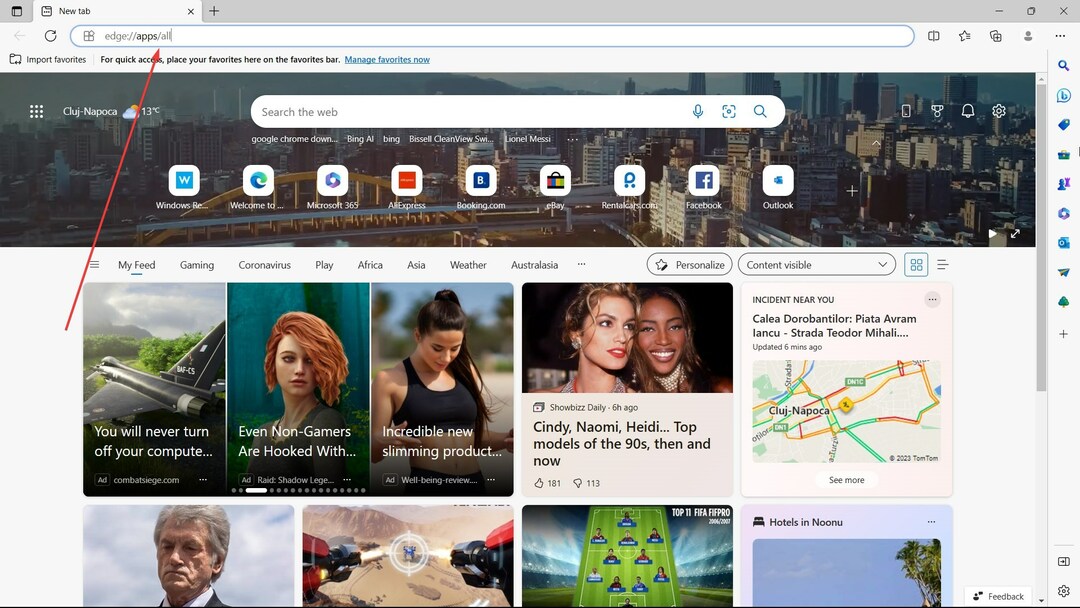
2. იპოვეთ აპლიკაცია, რომლის „გადარქმევა“ გსურთ. ამ შემთხვევაში, ჩვენ შევინახეთ Bing AI - მოძებნეთ ჩვენი დემონსტრაცია. დააწკაპუნეთ 3 წერტილიან მენიუზე ზედა მარჯვენა კუთხეში ➜ შექმენით დესკტოპის მალსახმობი.
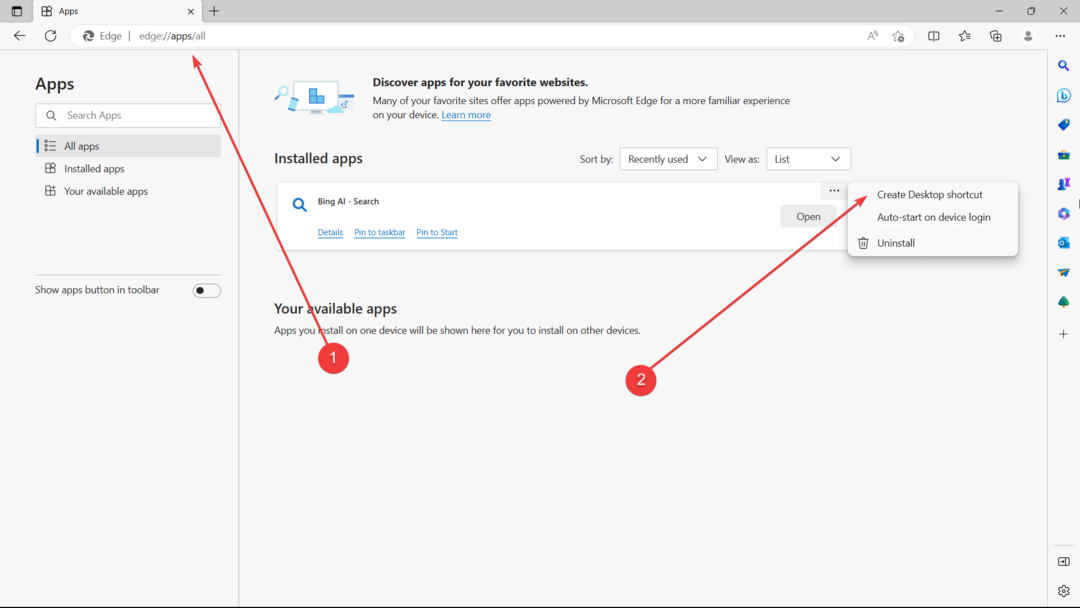
3. გადადით თქვენს დესკტოპზე, შემდეგ გადაარქვით აპს სახელი რაც გინდათ, მასზე მარჯვენა ღილაკით. ამ შემთხვევაში, ჩვენ ამას Smart AI Chat-ს დავარქმევთ.

5. Გახსენი შენი ფაილების მკვლევარი, შემდეგ ჩაწერეთ დავალების პანელში ➜ %appdata%\Microsoft\Windows\Start Menu\Programs.
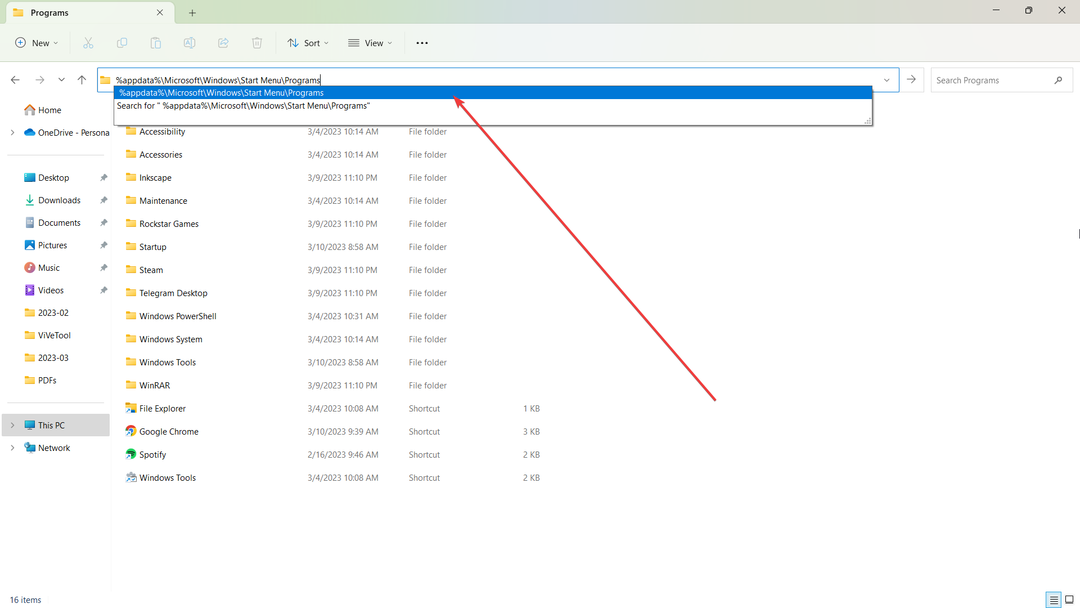
6. ამოიღეთ მალსახმობი დესკტოპიდან ამ საქაღალდეში გადატანით.
7. გახსენით თქვენი სამუშაო მენეჯერი წვდომით Ctrl + Alt + Del. პროცესების ჩანართზე დააწკაპუნეთ მარჯვენა ღილაკით ფაილების მკვლევარი ➜ Რესტარტი.

9. ახლა თქვენ უნდა გქონდეთ აპის ნახვა Start-ში ➜ All apps, მისი ახალი სახელით (Smart AI Chat, ამ შემთხვევაში).
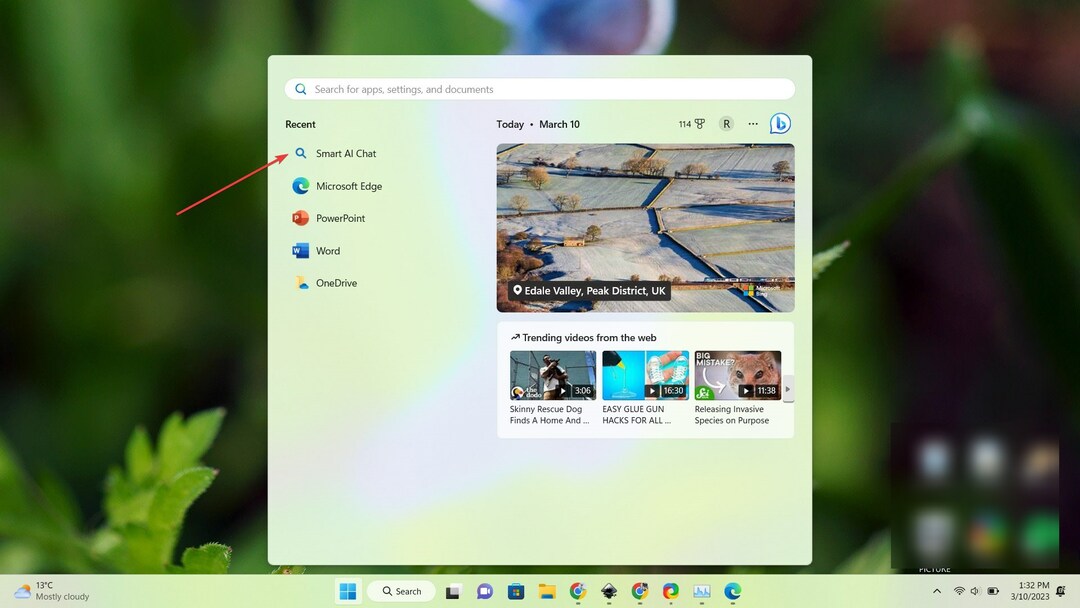
აქედან მოყოლებული, თქვენ ასევე შეგიძლიათ დაამაგროთ აპი თქვენს დავალების პანელზე, მასზე მარჯვენა ღილაკით დაწკაპუნებით.
თუ ეს რჩევები თქვენთვის სასარგებლოა, შეგვატყობინეთ კომენტარებში!
ჯერ კიდევ გაქვთ პრობლემები? გაასწორეთ ისინი ამ ხელსაწყოთი:
სპონსორირებული
თუ ზემოხსენებულმა რჩევებმა არ გადაჭრა თქვენი პრობლემა, თქვენს კომპიუტერს შეიძლება ჰქონდეს უფრო ღრმა Windows პრობლემები. Ჩვენ გირჩევთ ამ კომპიუტერის სარემონტო ხელსაწყოს ჩამოტვირთვა (შეფასებულია მშვენივრად TrustPilot.com-ზე), რათა მათ მარტივად მივმართოთ. ინსტალაციის შემდეგ უბრალოდ დააწკაპუნეთ სკანირების დაწყება ღილაკს და შემდეგ დააჭირე შეკეთება ყველა.


